Formatear Números en una Hoja en Google Sheets
Primero, dar Formatear Números en una Hoja en Google Sheets es una de las primeras tareas que aprendemos con este programa. Esto es muy importante, ya que es en este punto que podemos identificar visualmente si un valor dado es dinero (moneda), porcentaje, fecha, etc.
Hacer esto seguramente requiere el menor trabajo posible, sin duda es una de las tareas más fáciles que hará tanto en Google Sheets como en Excel.
Como Formatear Números en una Hoja en Google Sheets. Paso a paso
Para formatear números en una hoja de cálculo en Hojas de cálculo de Google, primero debe seleccionar el rango de valores deseado y luego puede verificar que tenemos algunas opciones que el propio software nos muestra. Bueno, estas son las opciones más utilizadas, sin embargo, ahora basta con hacer clic en la deseada:
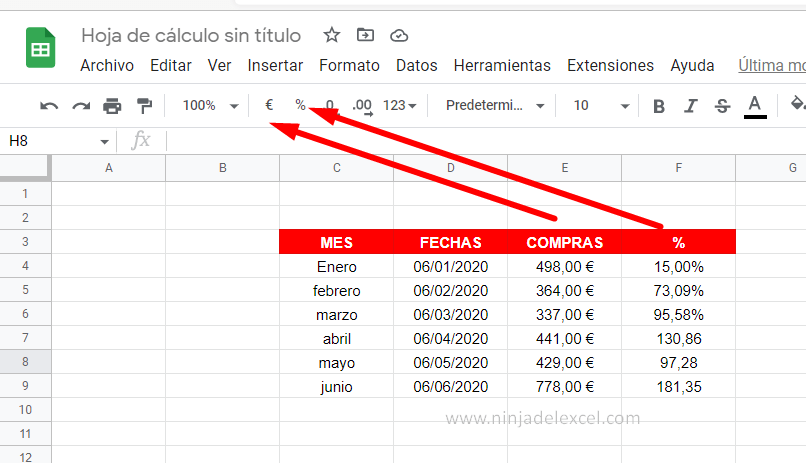
Reciba Contenido de Excel
Registre su E-mail aquí en el blog para recibir de primera mano todas las novedades, post y video aulas que posteamos.
¡Su correo electrónico está completamente SEGURO con nosotros!
Es muy importante que me agregues a la lista de tus contactos para que los siguientes E-mails no caigan en el spam, Agregue este: E-mail: [email protected]
Pero, ¿Qué pasa si el formato de número que quiero no se encuentra entre las opciones sugeridas por Google Sheets?
¡Es muy sencillo! Por lo tanto, simplemente seleccione el rango a formatear y haga clic en Más formatos. Sin embargo, vea que tenemos varios otros formatos, incluida una opción para personalizar un formato que no tiene por defecto. Como DNI, por ejemplo:
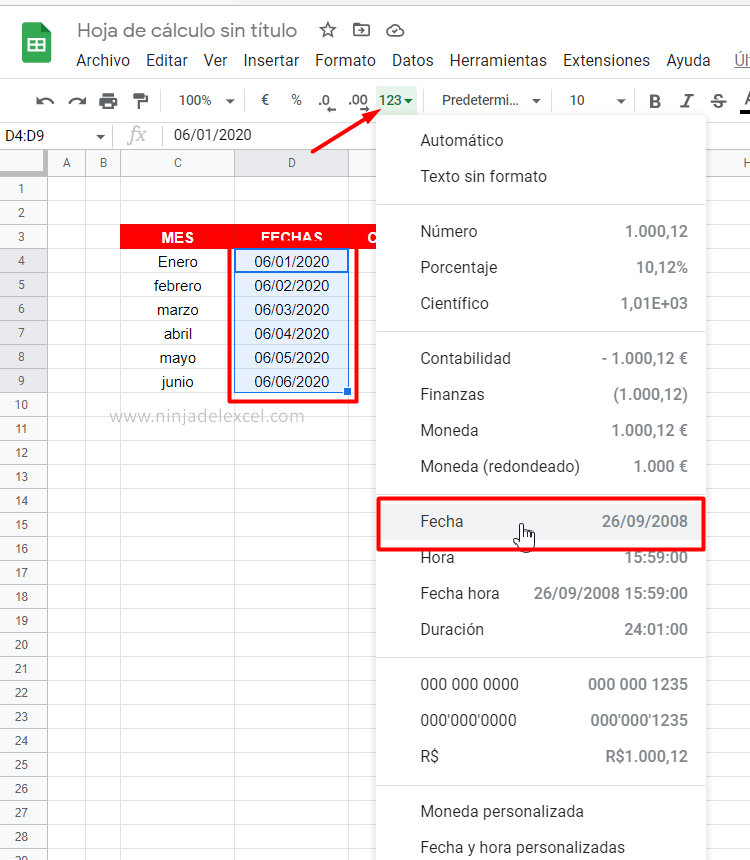
Curso de Excel Básico, Intermedio y Avanzado:
Pronto, ¡Cursos de Excel Completo! Continúa leyendo nuestros artículos y entérate un poco más de lo que hablaremos en nuestra aulas virtuales.
 Si llegaste hasta aquí deja tu correo y te estaremos enviando novedades.
Si llegaste hasta aquí deja tu correo y te estaremos enviando novedades.
¿Qué esperas? ¡Regístrate ya!
Accede a otros tutoriales de Excel
- Segmentación de Datos en Google Sheets – Ninja del Excel
- Ordenar Texto en Orden Alfabético en Excel – Ninja del Excel
- Como Crear Minigráficos en Google Sheets – Ninja del Excel
- Encontrar Valores Únicos en Google Sheets – Ninja del Excel
- Colorear las Líneas en Google Sheets – Colores Alternativos – Ninja del Excel
















